WPS PPT更改图片发光效果颜色的方法
时间:2024-03-06 11:19:30作者:极光下载站人气:11
很多小伙伴在对演示文稿进行编辑的过程中经常会需要对幻灯片中的内容进行各种设置,例如给幻灯片中的图片添加发光效果。有的小伙伴想要在添加发光效果时更改效果的颜色,但又不知道该在哪里进行设置。其实很简单,我们只需要点击打开效果下拉列表中的更多设置选项,然后在窗格中选择好一种发光效果,最后打开颜色选项,再在下拉列表中选择自己喜欢的颜色即可。有的小伙伴可能不清楚具体的操作方法,接下来小编就来和大家分享一下wps PPT更改图片发光效果颜色的方法。
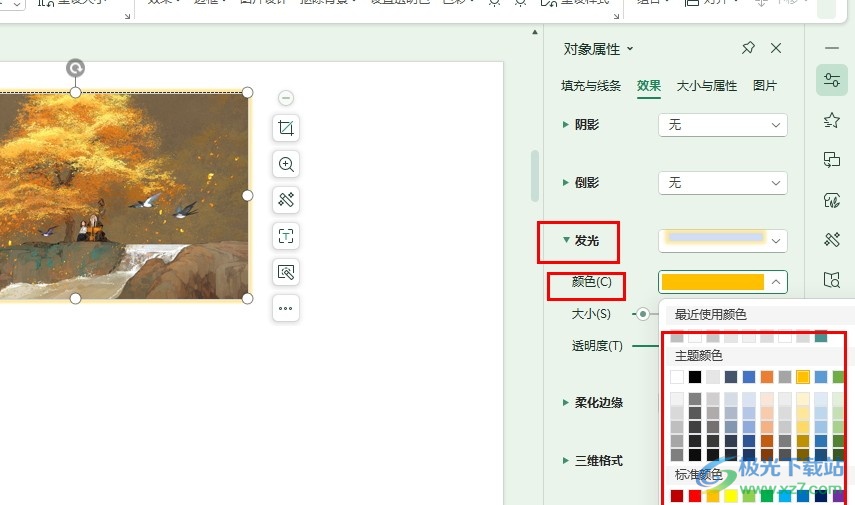
方法步骤
1、第一步,我们在点击打开Wps软件之后,再在WPS页面中点击打开一个演示文稿,进入演示文稿编辑页面
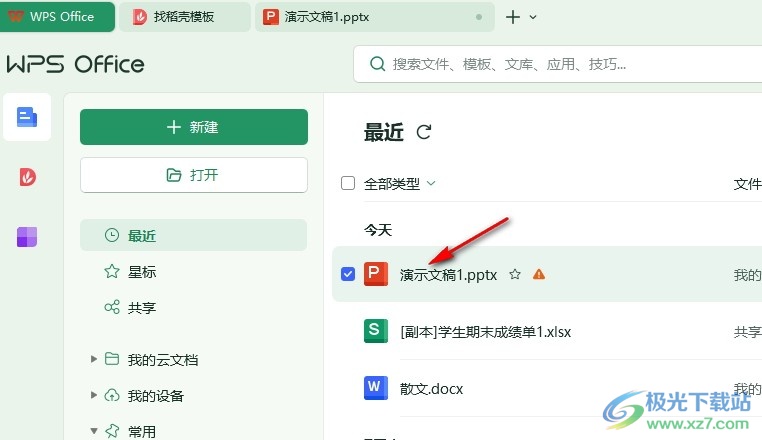
2、第二步,打开演示文稿之后,我们在幻灯片中选中一张图片,然后在图片工具的子工具栏中点击打开“效果”工具
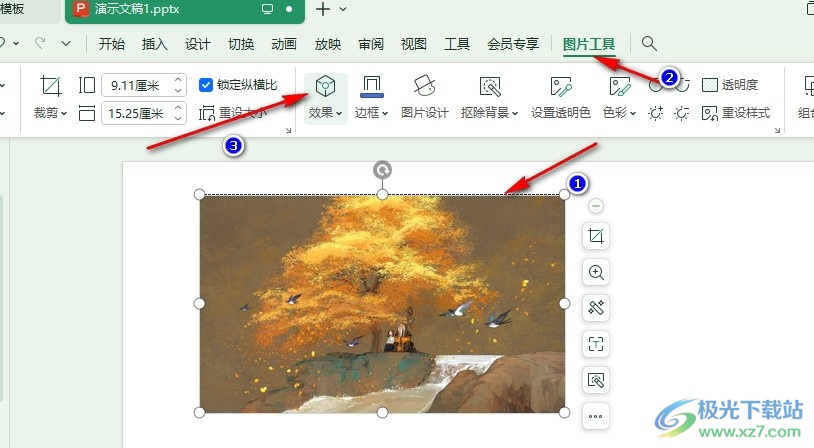
3、第三步,打开“效果”工具之后,我们在下拉列表中找到“更多设置”选项,点击打开该选项
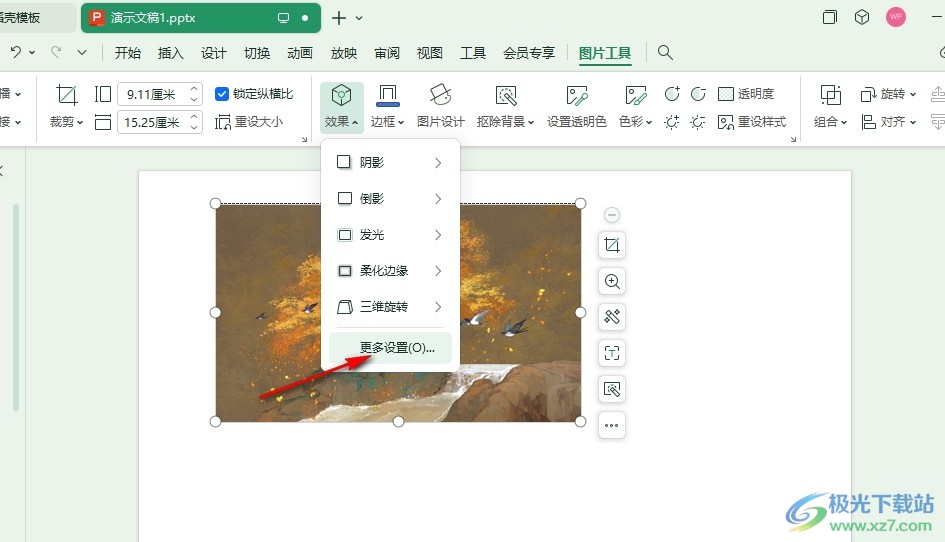
4、第四步,打开效果设置窗格之后,我们打开发光选项,然后在下拉列表中先选择一个发光效果
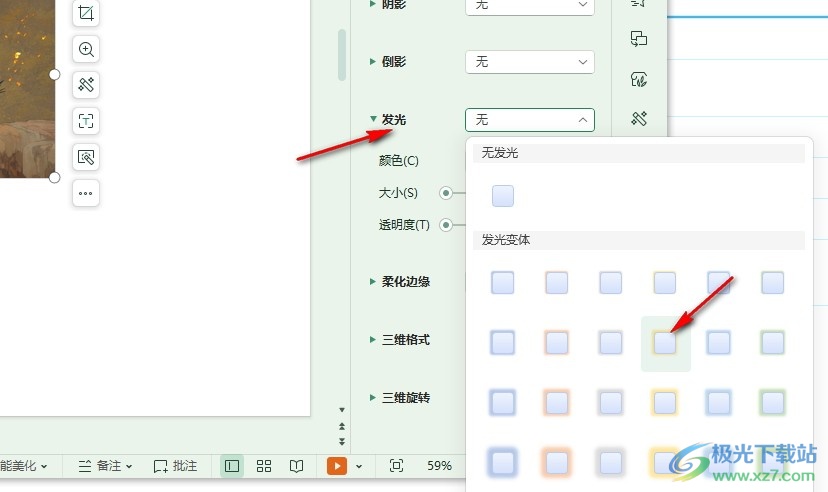
5、第五步,选择好发光效果之后,我们点击打开颜色选项,然后在下拉列表中选择一个自己需要的颜色即可
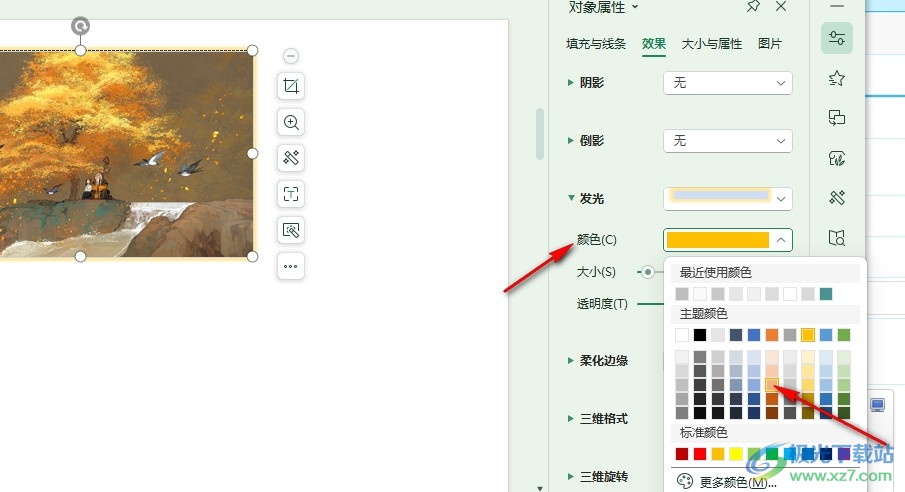
以上就是小编整理总结出的关于WPS PPT更改图片发光效果颜色的方法,我们进入WPS的演示文稿编辑页面,选中图片再在图片工具的子工具栏中打开效果工具,接着打开更多设置选项,打开效果窗格之后,我们先选择一个发光效果,然后打开颜色选项进行新颜色选择即可,感兴趣的小伙伴快去试试吧。

大小:240.07 MB版本:v12.1.0.18608环境:WinAll, WinXP, Win7, Win10
- 进入下载
相关推荐
相关下载
热门阅览
- 1百度网盘分享密码暴力破解方法,怎么破解百度网盘加密链接
- 2keyshot6破解安装步骤-keyshot6破解安装教程
- 3apktool手机版使用教程-apktool使用方法
- 4mac版steam怎么设置中文 steam mac版设置中文教程
- 5抖音推荐怎么设置页面?抖音推荐界面重新设置教程
- 6电脑怎么开启VT 如何开启VT的详细教程!
- 7掌上英雄联盟怎么注销账号?掌上英雄联盟怎么退出登录
- 8rar文件怎么打开?如何打开rar格式文件
- 9掌上wegame怎么查别人战绩?掌上wegame怎么看别人英雄联盟战绩
- 10qq邮箱格式怎么写?qq邮箱格式是什么样的以及注册英文邮箱的方法
- 11怎么安装会声会影x7?会声会影x7安装教程
- 12Word文档中轻松实现两行对齐?word文档两行文字怎么对齐?
网友评论